Satu ciri berguna Ilustrator ialah penggunaan lapisan. Lapisan adalah seperti daun lutsinar yang menghasilkan karya seni. Sebahagian daripada karya seni dilakukan pada lapisan yang berbeza dan kemudian digabungkan. Untuk menjadikan lapisan berinteraksi antara satu sama lain dengan lebih baik, Mod pengadunan diubah. Mod pengadunan ialah cara lapisan berinteraksi antara satu sama lain.

Mod Campuran memberitahu lapisan di atas warna dan jumlah warna yang dibenarkan. Ini kemudian akan mengubah apa yang anda akan lihat. Pembelajaran cara menggunakan mod adunan dalam Illustrator sangat penting. Disana ada enam belas mod Campuran tersedia dalam Illustrator dan semuanya akan memberikan hasil yang berbeza apabila digunakan.
Bagaimana untuk menukar Mod Campuran dalam Illustrator
Hasil pilihan mod campuran anda akan kelihatan berbeza berdasarkan warna yang digunakan untuk lapisan di atas dan peratusan ketelusan (Opacity). Artikel ini akan melalui mod pengadunan dan imej dengan contoh akan digunakan.
- Buka dan sediakan Illustrator
- Letakkan objek dalam Illustrator
- Mod pengadunan tersedia dalam Illustrator
- Gunakan mod pengadunan pada objek atas
1] Buka dan sediakan Illustrator
Untuk membuka Illustrator anda boleh klik dua kali pada ikon Illustrator. Bergantung pada versi Illustrator yang anda gunakan hasilnya akan berbeza. Walau bagaimanapun, anda akan dibawa ke skrin di mana anda memilih pilihan yang anda inginkan untuk dokumen anda.
2] Letakkan objek dalam Illustrator
Untuk artikel ini, objek akan dibuat dalam Illustrator. Contohnya ialah segi empat tepat yang mudah yang akan digunakan untuk menunjukkan rupa mod Pengadunan yang berbeza. Untuk meletakkan objek dalam Illustrator anda boleh melakukannya dalam beberapa cara. Anda boleh klik dan seret imej dalam Illustrator. Anda juga boleh pergi ke Fail kemudian Buka kemudian pilih imej yang anda mahu dan kemudian klik Buka . Anda juga boleh klik kanan pada imej kemudian klik Buka dengan kemudian Ilustrator (versi) . Ambil perhatian bahawa mod pengadunan hanya akan ditunjukkan apabila anda mempunyai dua atau lebih imej atau objek dalam Illustrator. Perubahan akan ditunjukkan melalui objek di bahagian atas.
3] Mod gabungan tersedia dalam Illustrator

Biasalah
Cat pilihan dengan warna campuran, tanpa interaksi dengan warna asas. Ini ialah mod lalai.
Gelapkan
Memilih warna asas atau campuran—mana-mana yang lebih gelap—sebagai warna yang terhasil. Kawasan yang lebih terang daripada warna campuran diganti. Kawasan yang lebih gelap daripada warna campuran tidak berubah.
gandakan
Mendarabkan warna asas dengan warna campuran. Warna yang dihasilkan sentiasa warna yang lebih gelap. Mendarab mana-mana warna dengan hitam menghasilkan hitam. Mendarab mana-mana warna dengan putih meninggalkan warna tidak berubah. Kesannya serupa dengan lukisan pada halaman dengan berbilang penanda ajaib.
Pembakaran Warna
Menggelapkan warna asas untuk mencerminkan warna campuran. Campuran dengan putih tidak menghasilkan perubahan.
ringankan
Memilih warna asas atau campuran—mana-mana yang lebih terang—sebagai warna yang terhasil. Kawasan yang lebih gelap daripada warna campuran diganti. Kawasan yang lebih cerah daripada warna campuran tidak berubah.
Skrin
Mendarab songsangan bagi adunan dan warna asas. Warna yang dihasilkan sentiasa warna yang lebih cerah. Saringan dengan warna hitam meninggalkan warna tidak berubah. Saringan dengan putih menghasilkan putih. Kesannya serupa dengan menayangkan berbilang imej slaid di atas satu sama lain.
Warna Dodge
Mencerahkan warna asas untuk mencerminkan warna campuran. Campuran dengan hitam tidak menghasilkan perubahan.
Tindanan
Mendarab atau menapis warna, bergantung pada warna asas. Corak atau warna menindih karya seni sedia ada, mengekalkan sorotan dan bayang-bayang warna asas sambil mencampurkan dalam warna campuran untuk mencerminkan cahaya atau kegelapan warna asal.
Cahaya Lembut
Menggelapkan atau mencerahkan warna, bergantung pada warna campuran. Kesannya serupa dengan memancarkan lampu sorot yang tersebar pada karya seni.
Jika warna adunan (sumber cahaya) lebih terang daripada 50% kelabu, karya seni dicerahkan, seolah-olah ia dielakkan. Jika warna campuran lebih gelap daripada 50% kelabu, karya seni menjadi gelap, seolah-olah ia dibakar. Lukisan dengan hitam atau putih tulen menghasilkan kawasan yang lebih gelap atau lebih terang tetapi tidak menghasilkan hitam atau putih tulen.
Cahaya Keras
Mendarab atau menapis warna, bergantung pada warna campuran. Kesannya serupa dengan memancarkan sorotan keras pada karya seni.
Jika warna campuran (sumber cahaya) lebih terang daripada 50% kelabu, karya seni dicerahkan, seolah-olah ia disaring. Ini berguna untuk menambahkan sorotan pada karya seni. Jika warna campuran lebih gelap daripada 50% kelabu, karya seni menjadi gelap, seolah-olah ia didarab. Ini berguna untuk menambahkan bayang-bayang pada karya seni. Lukisan dengan hitam atau putih tulen menghasilkan hitam atau putih tulen.
Beza
Menolak sama ada warna campuran daripada warna asas atau warna asas daripada warna campuran, bergantung pada warna yang mempunyai nilai kecerahan yang lebih besar. Pengadunan dengan putih menyongsangkan nilai warna asas. Campuran dengan hitam tidak menghasilkan perubahan.
Pengecualian
Mencipta kesan yang serupa dengan tetapi kontras yang lebih rendah daripada mod Perbezaan. Campuran dengan putih menyongsangkan komponen warna asas. Campuran dengan hitam tidak menghasilkan perubahan.
Hue
Mencipta warna yang terhasil dengan pencahayaan dan ketepuan warna asas dan rona warna campuran.
Ketepuan
Mencipta warna yang terhasil dengan pencahayaan dan rona warna asas dan ketepuan warna campuran. Melukis dengan mod ini di kawasan tanpa ketepuan (kelabu) tidak menyebabkan perubahan.
Warna
Mencipta warna yang terhasil dengan kecerahan warna asas dan rona dan ketepuan warna campuran. Ini mengekalkan tahap kelabu dalam karya seni dan berguna untuk mewarna karya seni monokrom dan untuk mewarna karya seni warna.
Kecerahan
Mencipta warna yang terhasil dengan warna dan ketepuan warna asas dan kecerahan warna campuran. Mod ini mencipta kesan songsang daripada mod Warna.
Nota: Mod Perbezaan, Pengecualian, Hue, Ketepuan, Warna dan Kecerahan tidak menggabungkan warna bintik—dan dengan kebanyakan mod adunan, hitam yang ditetapkan sebagai 100% K memadamkan warna pada lapisan asas. Daripada hitam 100%, nyatakan hitam kaya menggunakan nilai CMYK.
4] Gunakan mod adunan pada objek atas
Apabila anda meletakkan objek dalam Illustrator, ia akan diletakkan secara automatik pada lapisan yang sama. Anda boleh memilih untuk meletakkan setiap objek pada lapisan yang berbeza. Walau bagaimanapun, anda mesti meletakkan objek dengan mod lentur di atas yang lain yang anda mahu dipengaruhi olehnya.
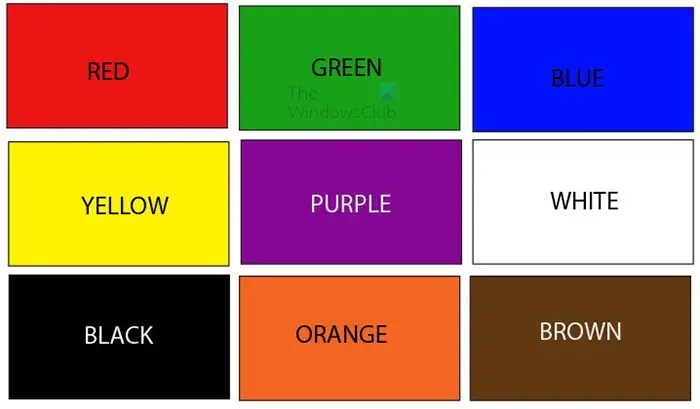
Ini ialah objek yang akan berada di bawah objek yang mod pengadun akan digunakan. Objek ini terdiri daripada sembilan segi empat tepat yang berbeza warna.
cara mengekalkan komputer riba semasa tingkap ditutup 10

Ini ialah objek yang akan berada di atas dan mempunyai mod pengadunan yang digunakan padanya. Ambil perhatian bahawa warna yang anda gunakan untuk objek di bahagian atas dan peratus kelegapan akan menjejaskan hasilnya. Objek yang akan digunakan akan berwarna ungu. Anda boleh menggunakan apa sahaja warna yang anda mahu atau menggunakan kecerunan.
Gunakan mod adunan
Untuk menggunakan mod adunan, pilih objek yang anda mahu gunakan mod adunan kemudian letakkannya di atas objek lain.
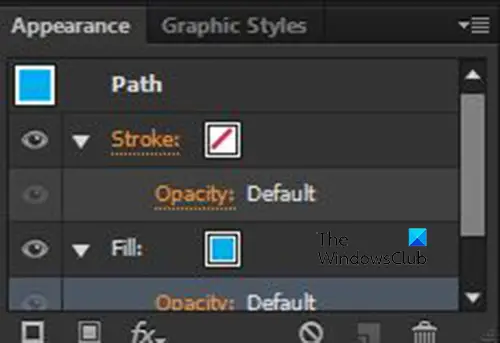
Anda kemudian akan pergi ke panel kanan dan lihat dalam panel Rupa.
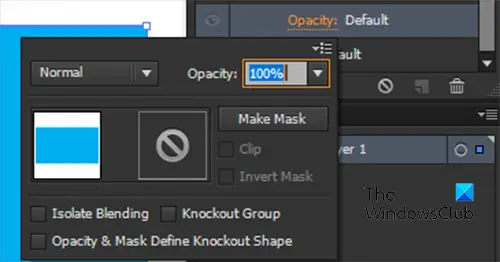
Klik anak panah di sebelah Strok atau isi bergantung pada mod warna yang ingin anda ubah. Ambil perhatian bahawa anda boleh menggunakan mod pengadunan untuk mengisi objek serta pukulan objek. Anda kemudian klik Opacity dan anda akan melihat menu dengan mod Blending dan Opacity untuk objek tersebut.

Klik perkataan Biasalah untuk melihat senarai mod campuran yang tersedia. Normal ialah mod adunan pertama dan mod adunan ini akan mengekalkan objek seperti sedia ada. Anda boleh melihat senarai dalam Langkah 3 untuk melihat apa yang akan dilakukan oleh mod campuran yang berbeza.
Di bawah ialah beberapa contoh mod campuran yang berbeza dan rupanya.
Warna biru akan diletakkan di atas separuh daripada segi empat tepat warna. Ini akan membantu anda melihat warna asal dan warna di bawah biru apabila mod biru ditukar. Oleh kerana terdapat banyak mod Pengadunan, hanya lima contoh akan ditunjukkan. Walau bagaimanapun, anda boleh bereksperimen dengan mod campuran lain untuk melihat hasilnya.
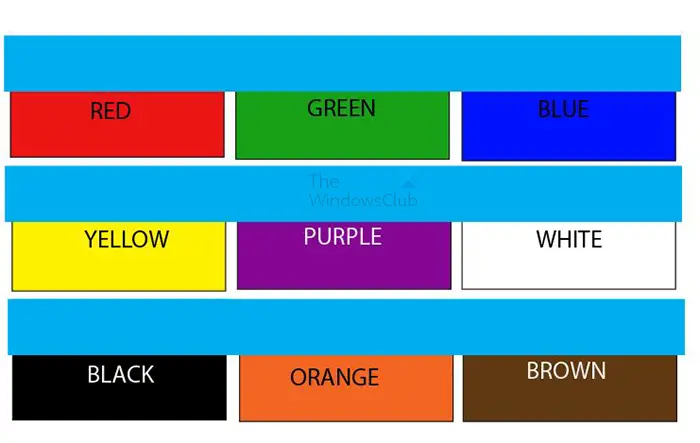
Ini adalah rupa asal objek.
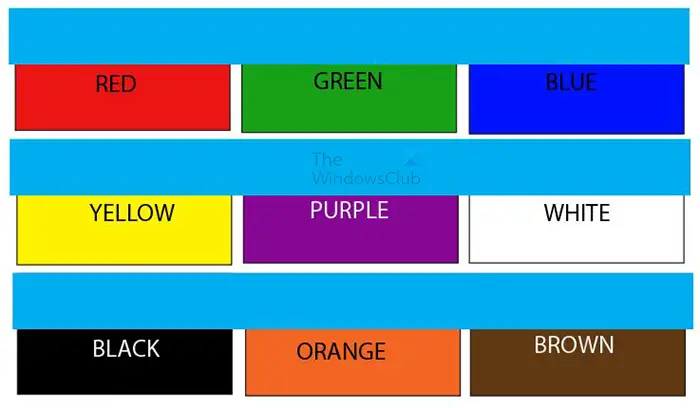
Mod Pengadun Biasa
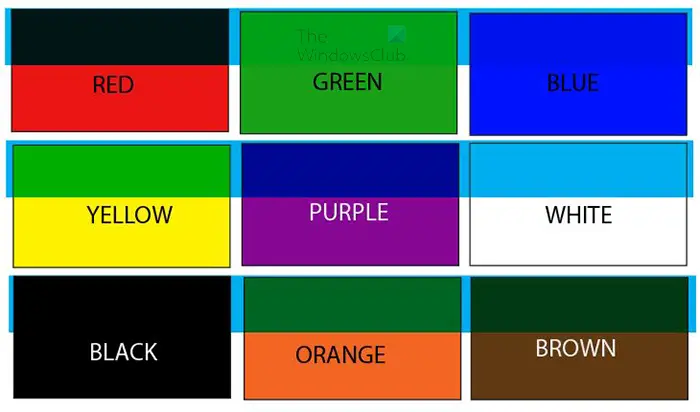
Gelapkan mod Campuran
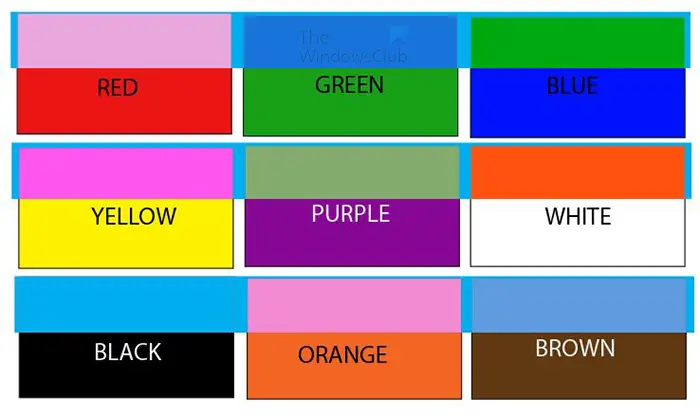
Mod Pengadunan Pengecualian
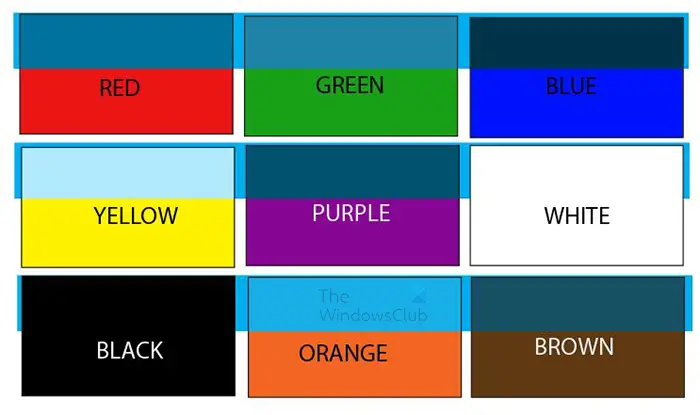
Mod Pengadunan Hue
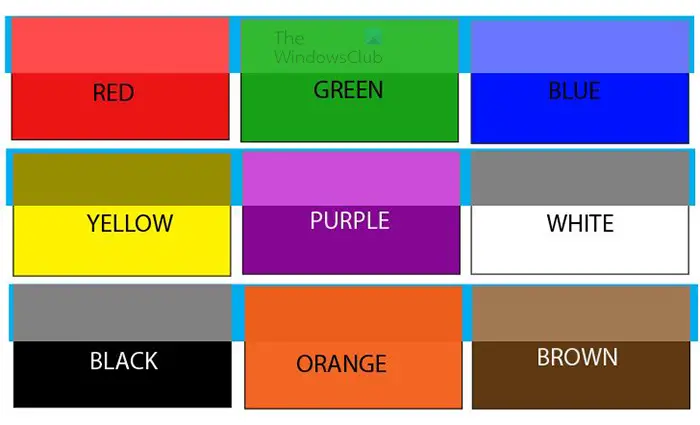
Mod Penggabungjalinan Luminosity
Petua: Jika anda mempunyai berbilang objek dengan mod Campuran berbeza, anda boleh memilih semua objek dengan mod adunan yang sama. Untuk memilih semua objek dengan mod campuran yang sama pergi ke bar menu atas dan klik Pilih kemudian Sama kemudian Mod pengadunan .
Baca: Bagaimana untuk membuat Latar Belakang Putih Telus dalam Illustrator
Apakah yang dilakukan oleh mod campuran Warna dalam Illustrator?
Mod campuran Warna mengekalkan luma lapisan bawah sambil menggunakan rona dan kroma lapisan atas.
Apakah mod Campuran yang paling banyak digunakan dalam Illustrator?
Mod Multiply Blending ialah mod campuran yang paling banyak digunakan dalam Illustrator. Mod Pengadunan Darab Darabkan warna asas dengan warna campuran. Warna yang dihasilkan sentiasa lebih gelap. Mod gabungan Multiply menggunakan piksel gelap untuk menggelapkan lapisan asas, manakala putih menjadi lutsinar.















